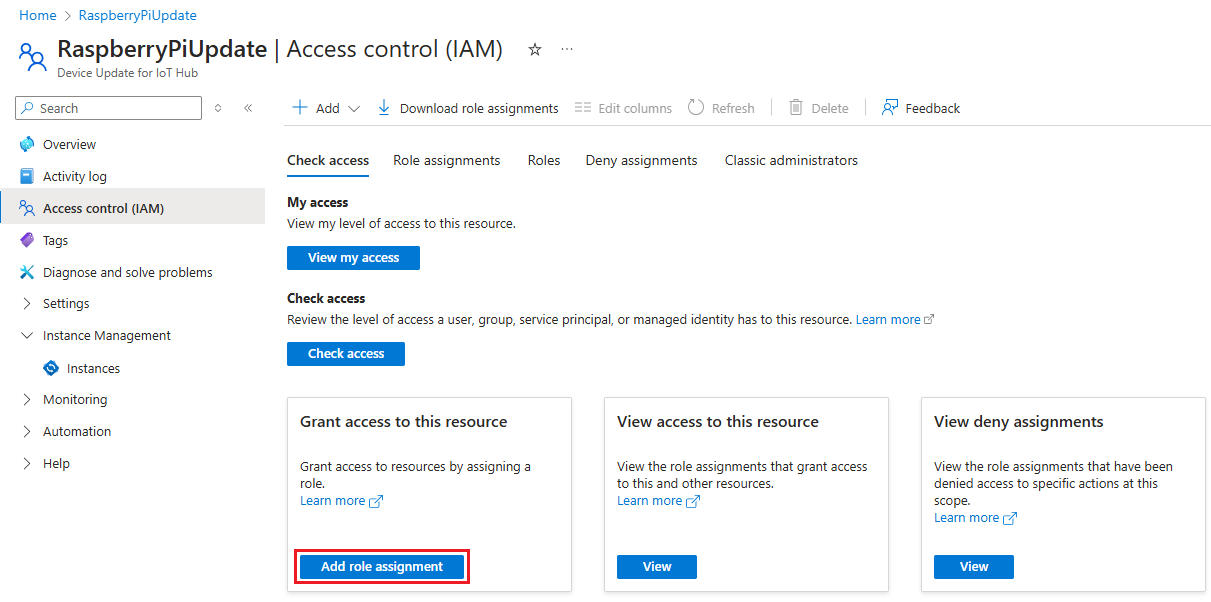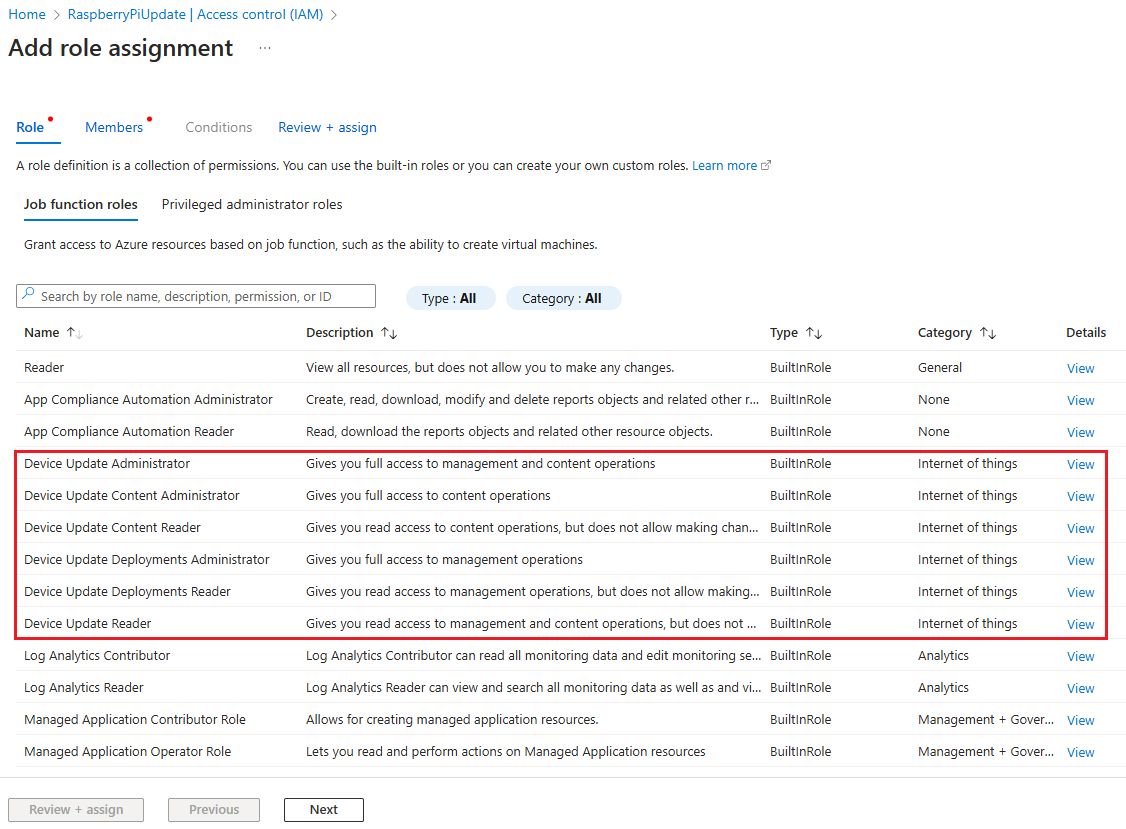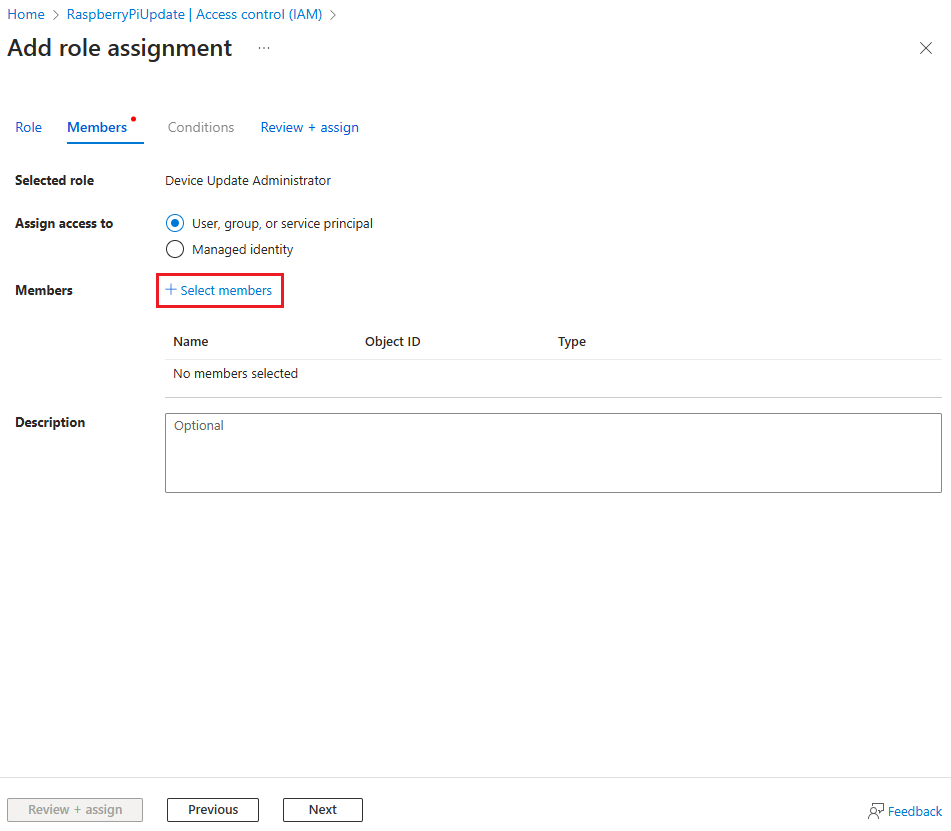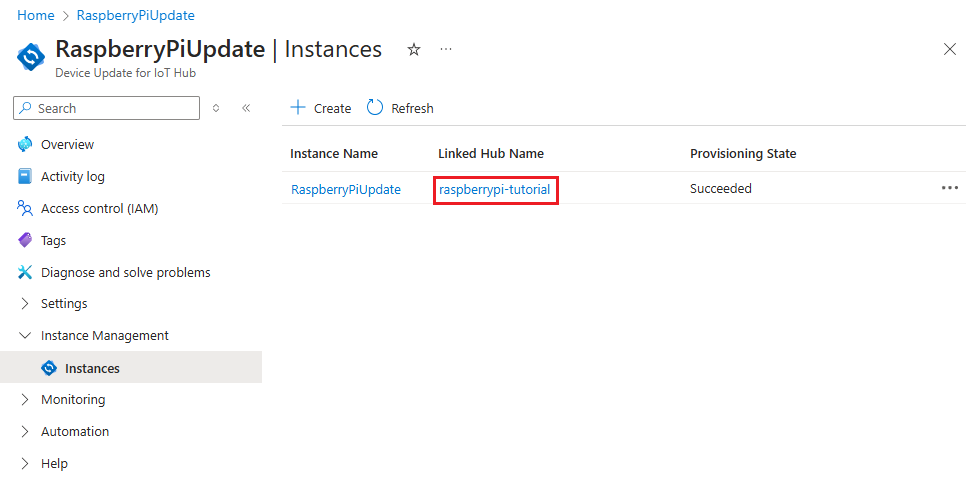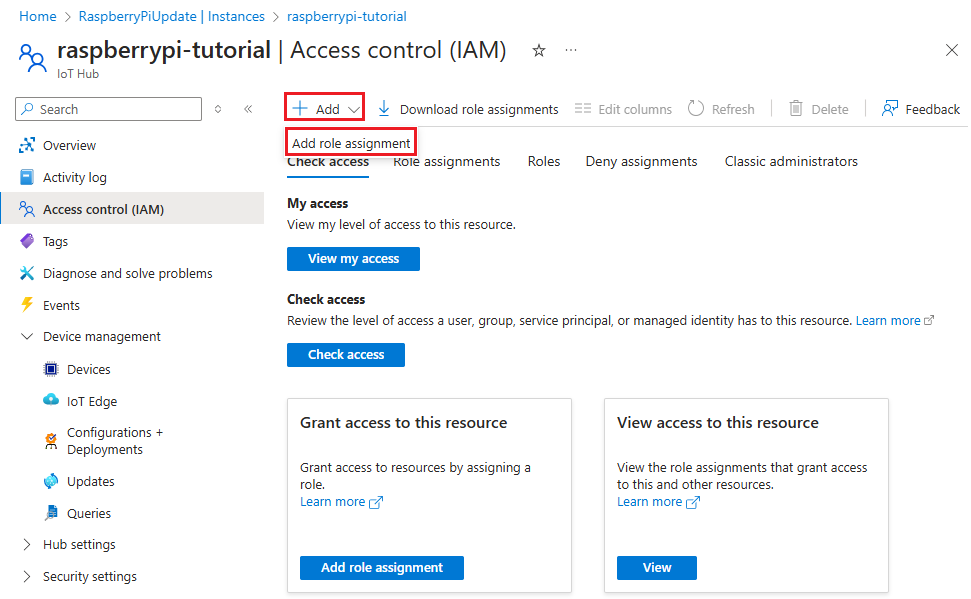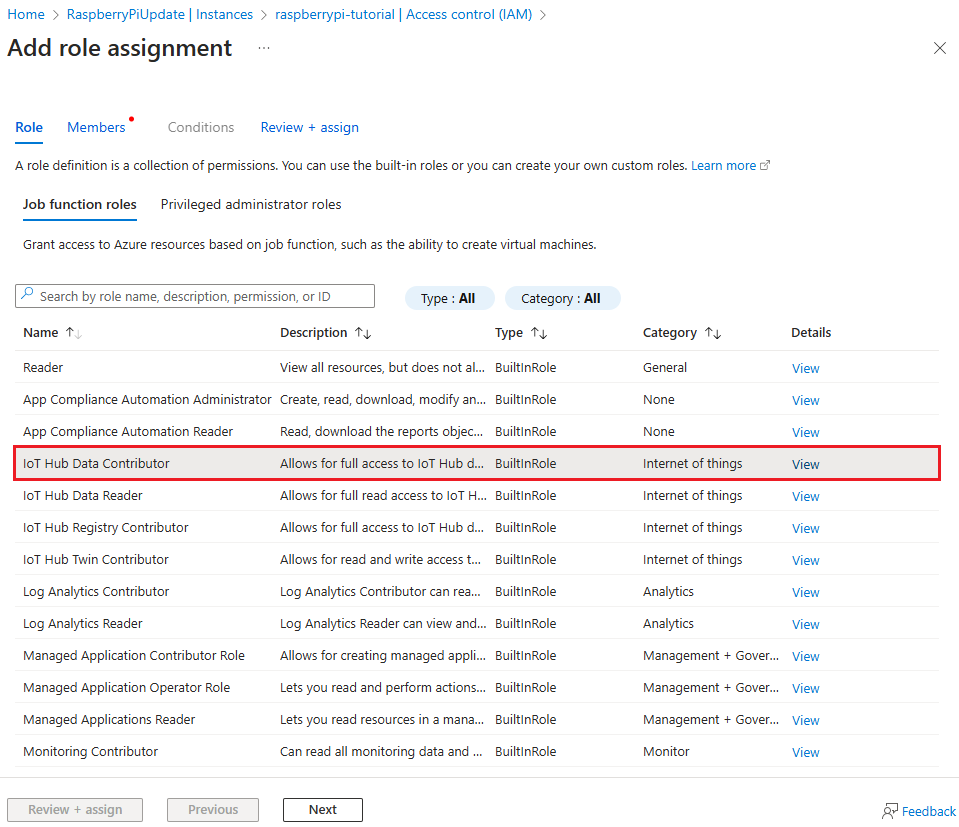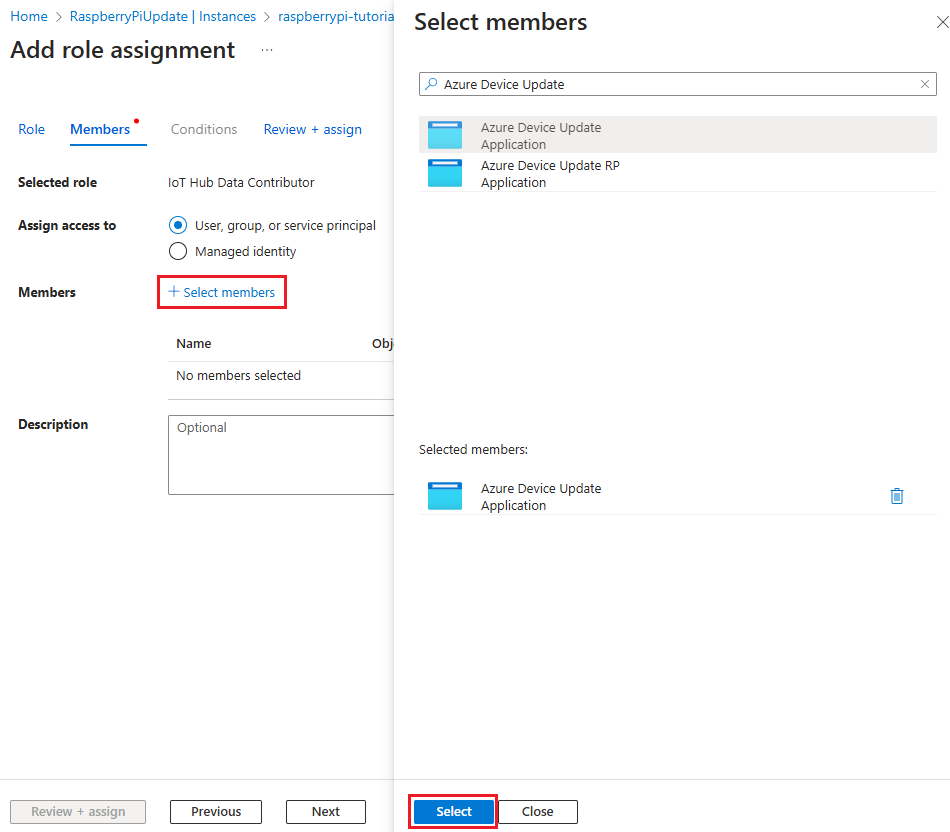你当前正在访问 Microsoft Azure Global Edition 技术文档网站。 如果需要访问由世纪互联运营的 Microsoft Azure 中国技术文档网站,请访问 https://docs.azure.cn。
配置用于设备更新资源的访问控制
要使用户访问 Azure Device Update for IoT Hub,必须向其授予对设备更新帐户和实例的访问权限。 还必须向设备更新服务主体授予对链接的 IoT 中心的访问权限,让它能管理更新并收集信息。 本文介绍如何在 Azure 门户或 Azure CLI 中使用 Azure 基于角色的访问控制 (RBAC) 授予必要的访问权限。
先决条件
- Azure 订阅中的“所有者”或“用户访问管理员”角色。
- 使用 IoT 中心配置的 Device Update 帐户和实例。
- 若要运行 Azure CLI 命令,需要本地安装的 Azure Cloud Shell 或 Azure CLI 中的Bash 环境。
配置对 Device Update 帐户的访问控制
以下角色可用于分配对设备更新的访问权限:
- 设备更新管理员
- 设备更新读取者
- 设备更新内容管理员
- 设备更新内容读取者
- 设备更新部署管理员
- 设备更新部署读取者
有关详细信息,请参阅 Azure 基于角色的访问控制 (RBAC) 和设备更新。
为设备更新服务主体配置 IoT 中心访问权限
设备更新与 IoT 中心进行通信来管理部署和更新,并获取设备的相关信息。 若要启用此通信,需要使用“IoT 中心数据参与者”角色向 Azure Device Update 服务主体授予对 IoT 中心的访问权限。
在 Azure 门户中的设备更新实例中,选择连接到该实例的 IoT 中心。
在 IoT 中心页上,从左侧导航菜单中选择“访问控制 (IAM)”。
选择“添加”>“添加角色分配”。
在“角色”选项卡上,选择 “IoT 中心数据参与者”,然后选择“下一步”。
在“成员”选项卡上,在“将访问权限分配到”中选择“用户、组或服务主体”,然后选择“选择成员”。
在“选择成员”屏幕上,搜索并选择“Azure Device Update”,然后选择“选择”。
选择“查看 + 分配”,然后再次选择“查看 + 分配”。
若要验证是否已正确设置权限,请执行以下操作:
- 在 Azure 门户中,导航到连接到你的 Device Update 实例的 IoT 中心。
- 在左侧导航栏菜单中,选择“访问控制 (IAM)”。
- 选择“检查访问”。
- 选择“用户、组或服务主体”,然后搜索并选择“Azure Device Update”。
- 验证“IoT 中心数据参与者”角色是否在“角色分配”下列出。